![]() 899
899
![]()
![]() 人物
人物
掛載數據盤__磁盤_用戶指南_雲服務器 ECS-阿裏雲
雲服務器 ECS 支持對當作數據盤用的普通雲盤、高效雲盤及 SSD 雲盤進行掛載。您可以選擇從實例入口進行掛載,或從磁盤入口進行掛載,兩種操作沒有區別,您可以選擇任意一種方式。下麵分別進行介紹。
操作須知
在掛載數據盤之前,請了解以下注意事項:
- 掛載磁盤時,實例需要滿足以下條件:
- 狀態必須為 運行中 (Running) 或者 已停止(Stopped)
- 安全控製標識不能為 鎖定 (Locked)
- 不欠費
- 本地磁盤不能掛載、或卸載。
- 掛載磁盤時,雲盤的狀態必須為 待掛載 (Available)。
- 一台實例最多能掛載 4 塊數據盤(包含所有磁盤種類)。
- 雲盤隻能掛載在同一可用區內的實例上,不能跨可用區掛載。
- 同一時刻,一塊雲盤隻能掛載到一個實例上,不支持掛載到多個實例上。
- 按量付費雲盤可以掛載到同一地域下的同一可用區的任意實例上(包括包年包月和按量付費的實例)。
- 雲盤作為實例係統盤時,不支持單獨的掛載操作。
您可以選擇從實例入口,掛載磁盤,或者從全部磁盤入口,掛載磁盤。
- 若要在一個實例上掛載多個磁盤,從實例入口操作比較方便;
- 若要將多個磁盤掛載到不同的實例,從磁盤入口操作比較方便。
從實例入口
登錄 雲服務器管理控製台。
單擊左側菜單中的 實例。
單擊頁麵頂部的地域。
單擊需要掛載磁盤的實例名稱,或者單擊實例頁麵右側的 管理。
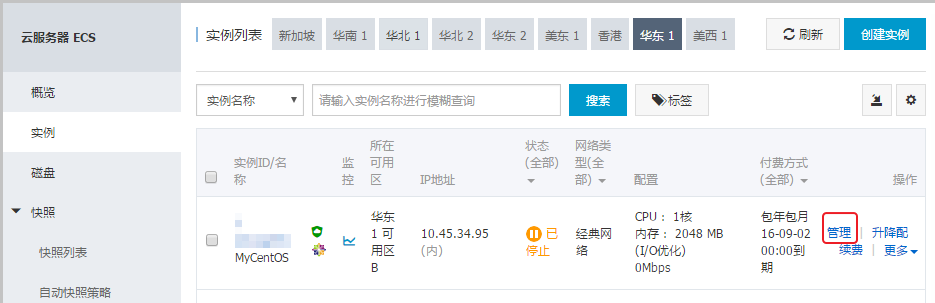
單擊左側菜單中的 本實例磁盤。在該頁麵裏顯示的是已掛載在該實例上的磁盤。單擊頁麵右側的 掛載雲盤。
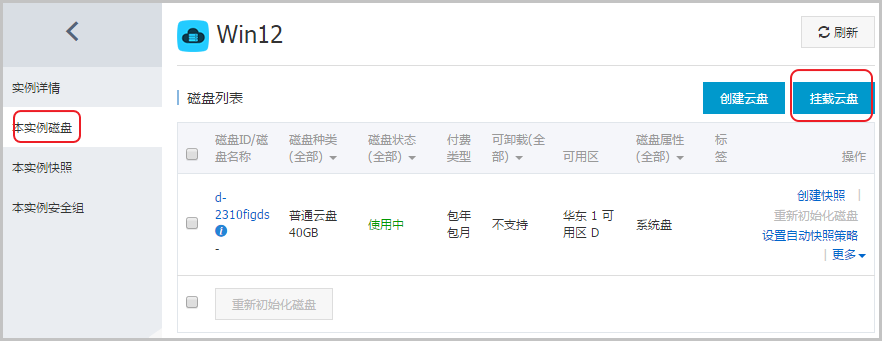
選擇 可用設備名、目標磁盤 進行磁盤掛載。還可以根據需要,設置是否磁盤隨實例釋放、自動快照隨磁盤釋放。
- 磁盤隨實例釋放:當實例釋放時,該磁盤也會同時釋放。
自動快照隨磁盤釋放:當磁盤釋放時,所有從該磁盤生成的自動快照都會一起釋放。但手動快照不會釋放。建議保留該選項以備份數據。

磁盤掛載執行成功後,您還需要登錄本實例,對掛載的磁盤進行分區格式化和掛載新分區作。參見頁麵底部的 下一步。
從磁盤入口
登錄 雲服務器管理控製台。
單擊左側菜單中的 磁盤。
選擇頁麵頂部的地域。
單擊要掛載的磁盤名稱。磁盤的狀態必須為 待掛載。使用中 的磁盤不能進行掛載。
單擊頁麵磁盤列表右側的 更多 > 掛載。
選擇目標實例和釋放行為。
- 磁盤隨實例釋放:當實例釋放時,該磁盤也會同時釋放。
自動快照隨磁盤釋放:當磁盤釋放時,所有從該磁盤生成的自動快照都會一起釋放。但手動快照不會釋放。建議保留該選項以備份數據。
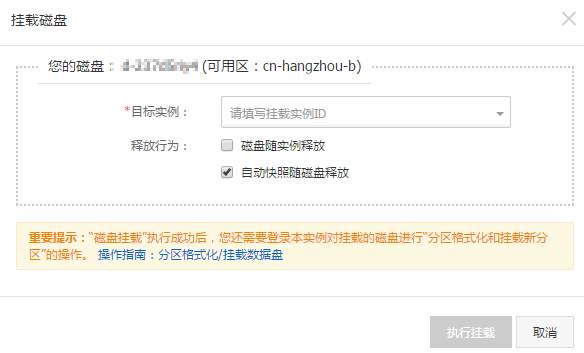
磁盤掛載執行成功後,您還需要登錄本實例,對掛載的磁盤進行分區格式化和掛載新分區。參見頁麵底部的 下一步。
下一步(Linux)
磁盤掛載執行成功後,您還需要登錄實例,對掛載的磁盤進行分區格式化和掛載新分區。具體操作步驟,請參見 格式化和掛載數據盤。
下一步(Windows)
磁盤掛載執行成功後,您還需要登錄實例,對掛載的磁盤進行分區格式化。具體操作步驟,請參見 格式化數據盤。
最後更新:2016-11-23 16:03:50
上一篇: 用快照創建磁盤__磁盤_用戶指南_雲服務器 ECS-阿裏雲
用快照創建磁盤__磁盤_用戶指南_雲服務器 ECS-阿裏雲
下一篇: 卸載、釋放數據盤__磁盤_用戶指南_雲服務器 ECS-阿裏雲
卸載、釋放數據盤__磁盤_用戶指南_雲服務器 ECS-阿裏雲
 最小傳輸單元__進階與深入_數據集成-阿裏雲
最小傳輸單元__進階與深入_數據集成-阿裏雲 阿裏雲異構計算產品家族亮相,覆蓋AI全場景和高性能計算需求
阿裏雲異構計算產品家族亮相,覆蓋AI全場景和高性能計算需求 3.2 創建和修改表組__第三章 DDL_使用手冊_分析型數據庫-阿裏雲
3.2 創建和修改表組__第三章 DDL_使用手冊_分析型數據庫-阿裏雲 購買方式__購買指導_DDoS 高防IP-阿裏雲
購買方式__購買指導_DDoS 高防IP-阿裏雲 權限劃分__運維中心手冊_用戶操作指南_大數據開發套件-阿裏雲
權限劃分__運維中心手冊_用戶操作指南_大數據開發套件-阿裏雲 性能測試實施及管理__高級課程_性能測試視頻教程_性能測試-阿裏雲
性能測試實施及管理__高級課程_性能測試視頻教程_性能測試-阿裏雲 SLB快速開始__負載均衡 體驗_體驗館-阿裏雲
SLB快速開始__負載均衡 體驗_體驗館-阿裏雲 開源兼容MapReduce__概要_MapReduce_大數據計算服務-阿裏雲
開源兼容MapReduce__概要_MapReduce_大數據計算服務-阿裏雲 概要__EDAS 中的 Dubbo 開發_開發者指南_企業級分布式應用服務 EDAS-阿裏雲
概要__EDAS 中的 Dubbo 開發_開發者指南_企業級分布式應用服務 EDAS-阿裏雲 跨域資源共享__Java-SDK_SDK 參考_對象存儲 OSS-阿裏雲
跨域資源共享__Java-SDK_SDK 參考_對象存儲 OSS-阿裏雲
相關內容
 常見錯誤說明__附錄_大數據計算服務-阿裏雲
常見錯誤說明__附錄_大數據計算服務-阿裏雲 發送短信接口__API使用手冊_短信服務-阿裏雲
發送短信接口__API使用手冊_短信服務-阿裏雲 接口文檔__Android_安全組件教程_移動安全-阿裏雲
接口文檔__Android_安全組件教程_移動安全-阿裏雲 運營商錯誤碼(聯通)__常見問題_短信服務-阿裏雲
運營商錯誤碼(聯通)__常見問題_短信服務-阿裏雲 設置短信模板__使用手冊_短信服務-阿裏雲
設置短信模板__使用手冊_短信服務-阿裏雲 OSS 權限問題及排查__常見錯誤及排除_最佳實踐_對象存儲 OSS-阿裏雲
OSS 權限問題及排查__常見錯誤及排除_最佳實踐_對象存儲 OSS-阿裏雲 消息通知__操作指南_批量計算-阿裏雲
消息通知__操作指南_批量計算-阿裏雲 設備端快速接入(MQTT)__快速開始_阿裏雲物聯網套件-阿裏雲
設備端快速接入(MQTT)__快速開始_阿裏雲物聯網套件-阿裏雲 查詢API調用流量數據__API管理相關接口_API_API 網關-阿裏雲
查詢API調用流量數據__API管理相關接口_API_API 網關-阿裏雲 使用STS訪問__JavaScript-SDK_SDK 參考_對象存儲 OSS-阿裏雲
使用STS訪問__JavaScript-SDK_SDK 參考_對象存儲 OSS-阿裏雲